
シネマティックな撮影って知ってる?
「シネマ=映画」
表題の「シネマティック」というのを先に説明すると、
「シネマ=映画」の通り、映画のようなストーリーを感じる雰囲気や美しさを持った表現方法になります。
実際、iPhoneなんかで動画を撮影すると、撮っている時は臨場感があるのに
実際に撮影した動画を見返すと
「あれ…?」
ってなることが多くないですか?
原因は技術の問題やカメラ自体の性能なども関係するので
「これっ!」ていう解決方法はないのですが、iPhone撮影でも少し設定を変えるだけことで雰囲気を持った絵作りに近づけることはできるかもしれないです。
試してみよう「フレームレートの変更」
フレームレートって聞いたことありますか?
ゲーム好きな人やパソコンに詳しい人だと「60fps」とか「30fps」とか聞いたことがあると思います。
この「フレームレート」というのは、
ざっくり言うと、「動画1秒の間に何枚の静止画を撮影するか」を表す指標になります。
普段の動画撮影では意識しないと思いますが、
デジタルカメラやiPhoneで撮影する「動画」というのは、
簡単に言うと連続する静止画のパラパラ漫画です。
この静止画の枚数が多ければ多いほど動画としては滑らかに再生されます。
フレームレートの種類
現在発売されている映像を再生できるもの(テレビやディスプレイ)では、
60fpsで見れるものが多いと思います。
性能の高い(ついでに価格も高い)ディスプレイなどは120fps、240fpsまで再生できるものもあります。
それを撮影するカメラも高額なプロ用になればなるほど高フレームレートでの撮影ができます。
ちなみにiPhoneのカメラ設定では「24fps/30fps/60fps」が選択できるようになっています。(iPhone11〜15まで
iPhoneで撮影するときに「シネマティック」に近づける方法
まずはフレームレートを変えてみよう
と言うわけでシネマティックに撮影するときのフレームレートですが、
24fpsとのことです。
自分も色々勉強していく中で知ったことですが、もともと映画館で上映される映像が1秒間24コマ(fps)で作成されていたそうです。
原因は音の同期が一番綺麗にできるとのことで、それまでのサイレント映画時代は1秒間16コマ(fps)でその頃は音を綺麗に同期することができなかったことが原因として大きいらしく、他にも理由はあるみたいですがそういった成り立ちがあったそうです。
iPhoneでの設定の仕方
ここでは標準で入っているカメラアプリを例に説明します。
※iPadなどでも同様です。
カメラアプリでの変更方法
iPhone標準のカメラアプリを開いて「ビデオ」に合わせます。
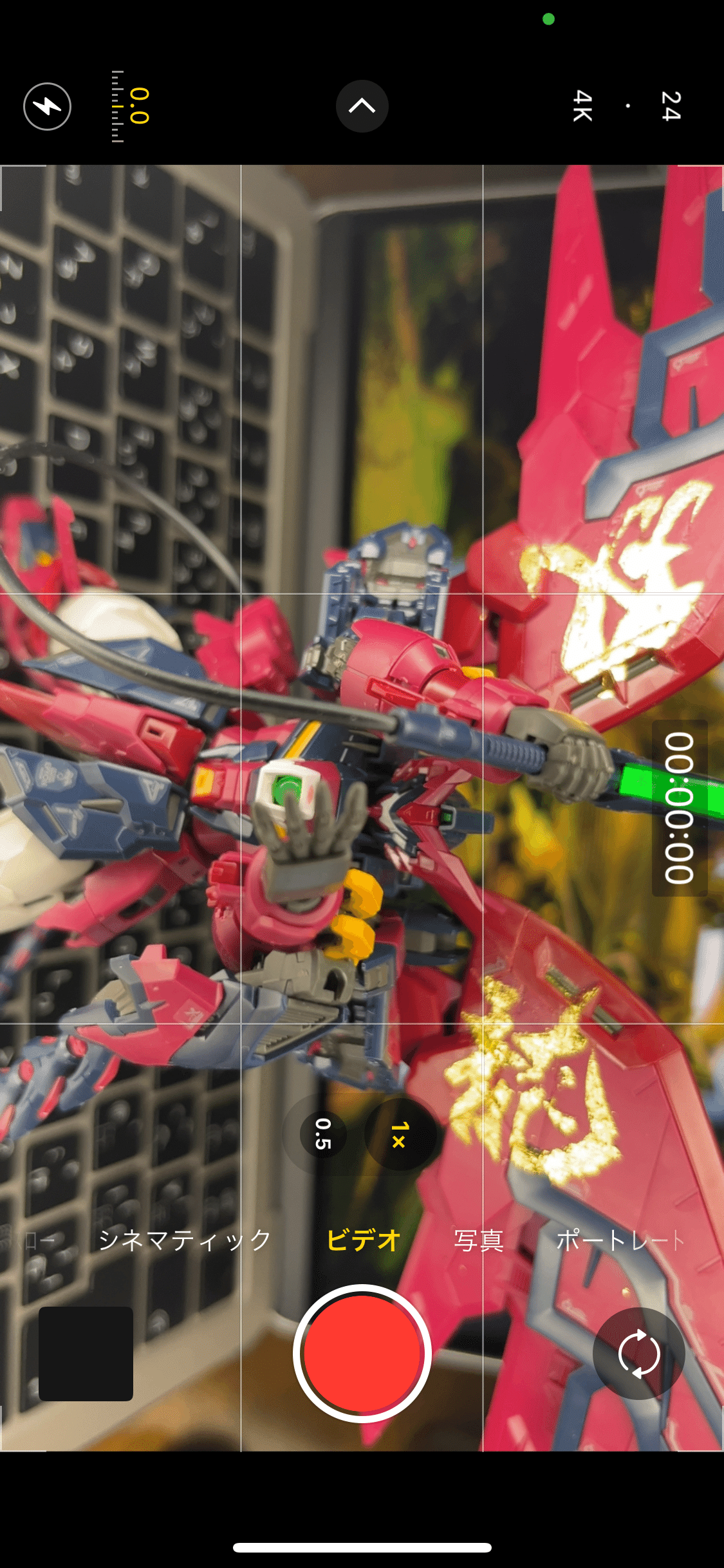
iPhoneを縦に持った時は右上、横向きだと左上に
「HD・30」のような表示が出てると思います。
「HD」は画面のサイズ(解像度)
「30」がフレームレートを表しています。
それぞれの項目をタップすると「HD」や「24」といった表示になって変更することができます。
初めの設定では確か「4K」が設定できなかったと思います(古い記憶なので間違ってたらすいません)。
選択できるようにするためには、もう一つ設定を変えてください。
設定アプリからカメラアプリの設定を変更する
IPhoneの標準アプリは細かい設定が基本的に「設定アプリ」に集約されているのでこれは覚えておくといいかもしれない…
設定アプリを開いて下の方にずっと移動していくと標準アプリのミュージックアプリなどと並んでカメラアプリが出てきます。
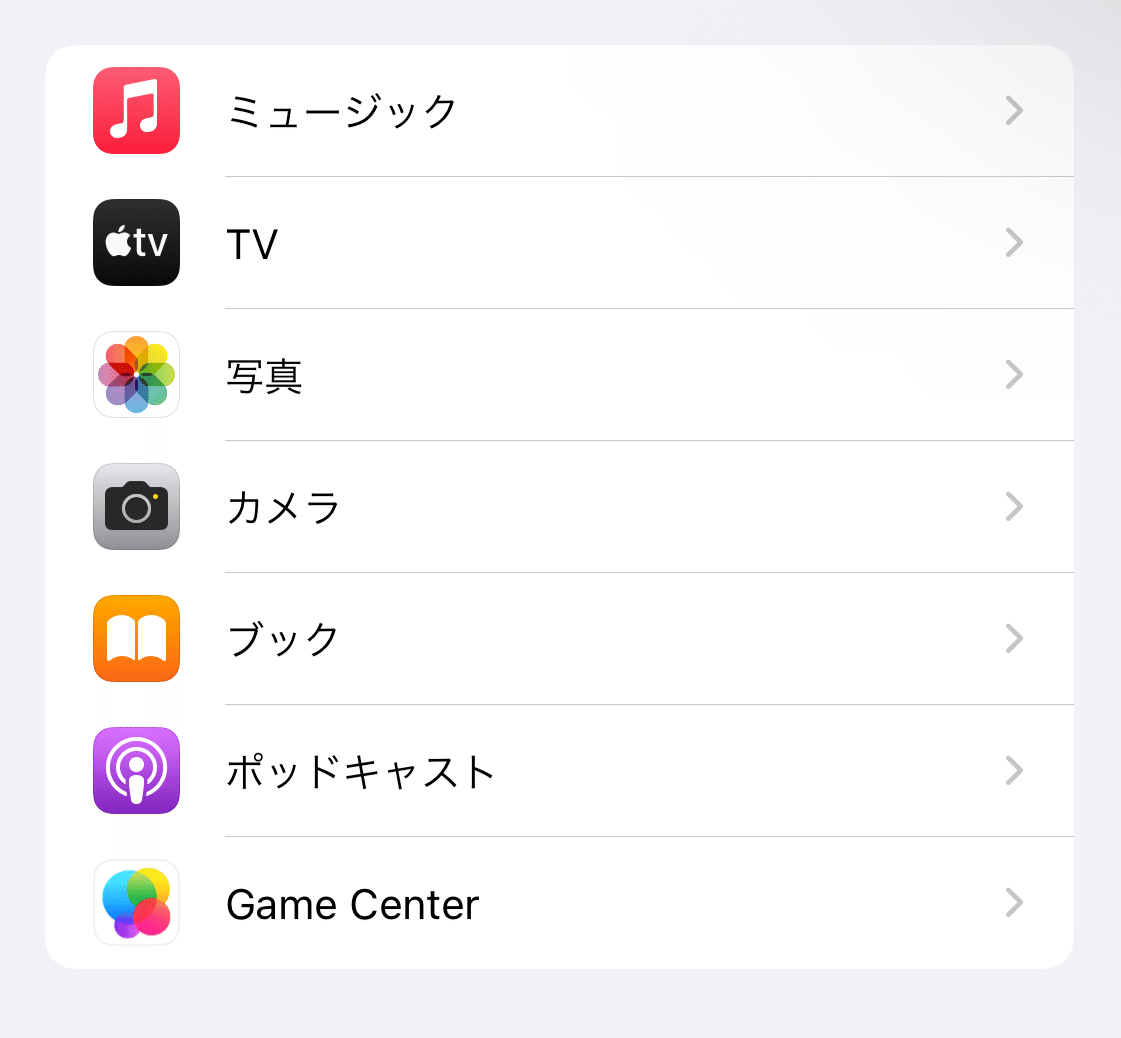
カメラアプリの項目を開くと「ビデオ設定」の表示がありますのでそちらをタップ。
設定がたくさん出てきますが、いつでも全ての設定を選択できるようにしておきたい方は「4K・60fps」を選択しておくと良いです。
いちいち設定アプリで変更する必要がなくなるのでこの方が個人的には楽です。
1つ注意しなければいけないのは解像度、フレーム数を増やすとその分動画データのサイズは大きくなってしまいます。
もう一つは撮影するときの雰囲気設定
これは実際に撮影するときのことですが、標準カメラはカメラに詳しくなくても手軽に綺麗な撮影ができるように色々な設定が自動で変更されます。
主に明るさ、ピント、ここは自動で変わるのが良い場合とあんまり適さない場合があります。
特に決まった画角の中で移したい場合はこれを固定することでうまく撮れることもあります。
その方法は簡単。
画面で撮影している状態で被写体の部分を長押しする。
そうすると「AE/AFロック」状態になります。
この状態になると明るさとピントが固定されます。

自動で変わらないので被写体がなくなった瞬間に明るさの自動調整で画面が白くなったり、暗くなったりといった画面の変化が起こりにくくく
ピントを使った演出なんかもできます。
フレームレート、明るさ、ピントを調整して少しシネマティックに
普通に撮っただけだと味気ない撮影になりがちですが、この3つの機能を使いこなせるようになるだけでも表情が変わると思います。
ぜひ、一つでも設定を変えて試してみてください。
ご相談はこちらから
■ 動画制作 えんのした
■問い合わせ窓口(月〜金 9時〜18時)
ennoshita_production_info@cosmowinds.jp
頂いたご相談は営業時間内でお返しいたします。
予めご了承ください。
